Hvordan lage julenissememoji på iPhone

For å lage en julenissememoji på iPhone, kan brukere legge til en nisselue til memojien ved å bruke tilgjengelige tilpasninger.

For å lage en julenissememoji på iPhone, kan brukere legge til en nisselue til memojien ved å bruke tilgjengelige tilpasninger. Etter at memojien har lagt til nisseluer, kan du sende dem i meldinger som klistremerker du kan bruke. Artikkelen nedenfor vil guide deg til å lage julenissememoji på iPhone på mange forskjellige måter.
Instruksjoner for å lage julenissememoji på iPhone
Trinn 1:
Vi åpner meldingen og klikker på plussikonet . Klikk deretter på Mer for å utvide flere alternativer. Vi klikker på Memoji-elementet i den viste listen.

Steg 2:
Viser eksisterende memojis i iPhone. Vi klikker på memojien du vil bruke , klikker deretter på ikonet med 3 prikker i memojien og velger Rediger for å redigere eller klikker Dupliser for å duplisere denne memojien uten å miste den gamle memojien.

Trinn 3:
I memoji-redigeringsgrensesnittet klikker du på Hodeplagg-elementet . Deretter, i hoveddelen, velg rød , rull deretter ned og velg nissehue . Etter redigering, trykk Ferdig for å lagre denne julenissememojien.
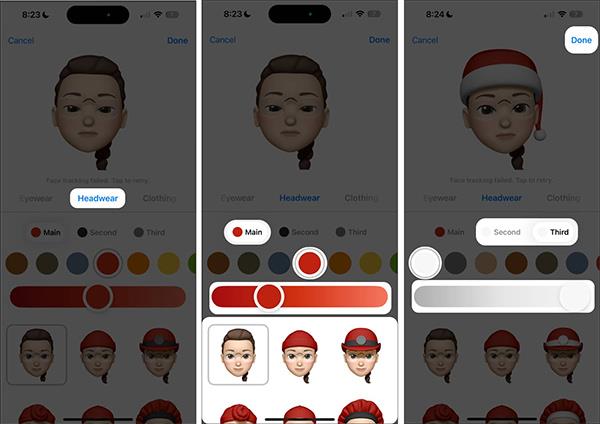
Trinn 4:
Gå tilbake til meldingsgrensesnittet og trykk på plusstegnet og velg Klistremerke . Du vil nå se nissememojien du skal bruke . Du velger klistremerket med nisselue du vil sende i meldingen og du er ferdig.
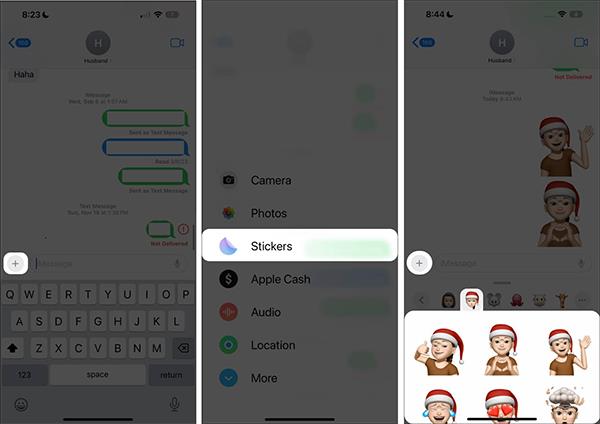
Trinn 5:
I tillegg kan du også lage en julenissememoji å bruke. Du vil lage nye memoji og dekorere hodet, håret og skjegget for å se ut som julenissen.
Vi lager en ny memoji og designer detaljer som julenissen.
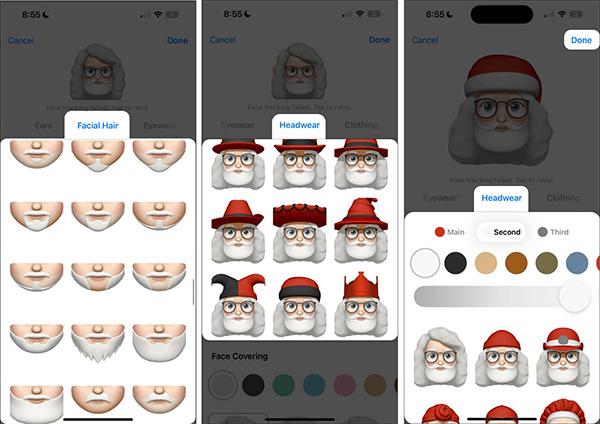
Sound Check er en liten, men ganske nyttig funksjon på iPhone-telefoner.
Bilder-appen på iPhone har en minnefunksjon som lager samlinger av bilder og videoer med musikk som en film.
Apple Music har vokst seg usedvanlig stor siden den første gang ble lansert i 2015. Til dags dato er det verdens nest største betalte musikkstrømmeplattform etter Spotify. I tillegg til musikkalbum er Apple Music også hjemsted for tusenvis av musikkvideoer, døgnåpne radiostasjoner og mange andre tjenester.
Hvis du vil ha bakgrunnsmusikk i videoene dine, eller mer spesifikt, ta opp sangen som spilles som videoens bakgrunnsmusikk, er det en ekstremt enkel løsning.
Selv om iPhone har en innebygd Weather-app, gir den noen ganger ikke nok detaljerte data. Hvis du vil legge til noe, er det mange alternativer på App Store.
I tillegg til å dele bilder fra album, kan brukere legge til bilder i delte album på iPhone. Du kan automatisk legge til bilder i delte album uten å måtte jobbe fra albumet igjen.
Det er to raskere og enklere måter å sette opp en nedtelling/timer på Apple-enheten din.
App Store inneholder tusenvis av flotte apper du ikke har prøvd ennå. Vanlige søketermer er kanskje ikke nyttige hvis du vil oppdage unike apper, og det er ikke morsomt å begynne på endeløs rulling med tilfeldige søkeord.
Blur Video er et program som gjør scener uskarpe, eller alt innhold du vil ha på telefonen din, for å hjelpe oss med å få bildet vi liker.
Denne artikkelen vil veilede deg hvordan du installerer Google Chrome som standard nettleser på iOS 14.









